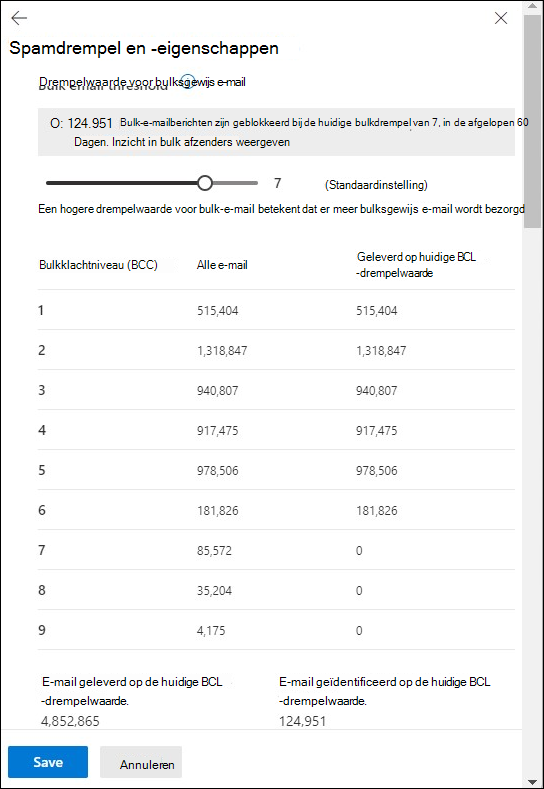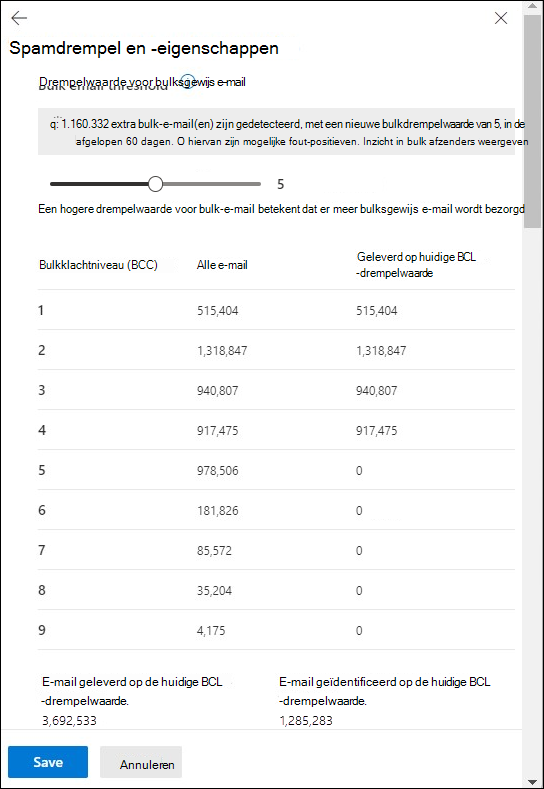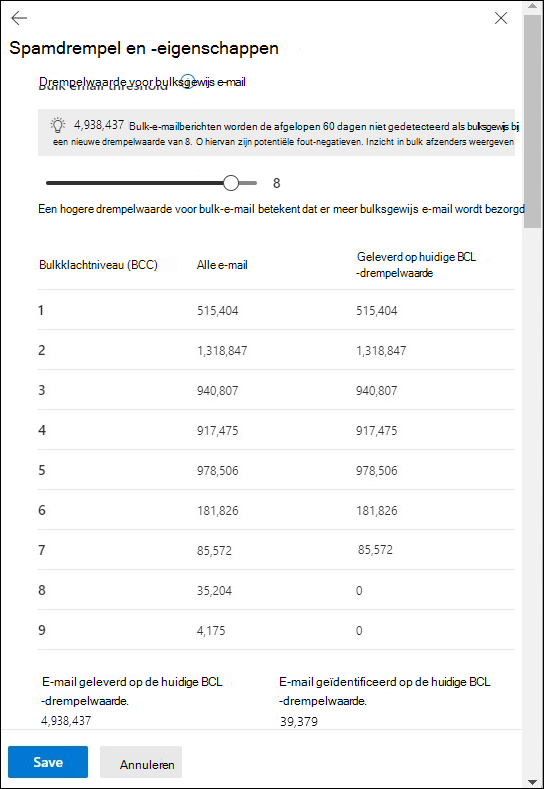Wat is het verschil tussen ongewenste e-mail en bulk-e-mail in EOP?
In Microsoft 365-organisaties met postvakken in Exchange Online of zelfstandige EOP-organisaties (Exchange Online Protection) zonder Exchange Online-postvakken, vragen klanten soms: 'Wat is het verschil tussen ongewenste e-mail en bulk-e-mail?' In dit artikel wordt het verschil uitgelegd en worden de besturingselementen beschreven die beschikbaar zijn in EOP.
Ongewenste e-mail is spam. Dit is een ongevraagd en universeel ongewenst bericht (indien correct geïdentificeerd). EOP weigert spam op basis van de reputatie van de bron-e-mailserver. Als een bericht door de bron-IP-inspectie komt, gaat het door met spamfilters. Als het bericht is geclassificeerd als spam of spam met hoge betrouwbaarheid door spamfilters, hangt wat er met het bericht gebeurt, af van het oordeel en het antispambeleid dat het bericht heeft gedetecteerd.
Voor de standaardacties die worden uitgevoerd op spam- en spamberichten met een hoge betrouwbaarheid in het standaard antispambeleid en in het standaard- en strikt vooraf ingestelde beveiligingsbeleid, raadpleegt u spamvermeldingen en spamvermeldingen met hoge betrouwbaarheid in EOP-antispambeleidsinstellingen.
In het standaard antispambeleid en in het aangepaste antispambeleid kunt u de actie configureren die moet worden uitgevoerd op spamfilters. Zie Antispambeleid configureren in EOP voor instructies.
Als u het niet eens bent met het oordeel over spamfilters, kunt u berichten op verschillende manieren rapporteren als spam of goed aan Microsoft, zoals beschreven in Berichten en bestanden rapporteren aan Microsoft.
Bulk-e-mail (ook wel grijze e-mail genoemd) is moeilijker te classificeren. Terwijl spam een constante bedreiging is, is bulksgewijs e-mail vaak eenmalige advertenties of marketingberichten. Sommige gebruikers willen bulksgewijs e-mailberichten (en hebben zich zelfs bewust aangemeld om deze te ontvangen), terwijl andere gebruikers bulksgewijs e-mail beschouwen als spam. Sommige gebruikers willen bijvoorbeeld reclameberichten ontvangen van de Contoso Corporation of uitnodigingen voor een toekomstige conferentie over cyberbeveiliging, terwijl andere gebruikers dezelfde berichten beschouwen als spam.
Zie Bulkklachtniveau (BCL) in EOP voor meer informatie over hoe bulk-e-mail wordt geïdentificeerd.
Bulk-e-mail beheren
Vanwege de gemengde reactie op bulksgewijs e-mail zijn er geen universele richtlijnen die van toepassing zijn op elke organisatie.
Antispambeleid heeft een standaard BCL-drempelwaarde die wordt gebruikt om bulk-e-mail te identificeren als spam en een specifieke actie om deze bulkberichten uit te voeren. Zie de volgende artikelen voor meer informatie:
- Bulkklachtniveau (BCL) in EOP
- Antispambeleid configureren in EOP.
- EOP-instellingen voor antispambeleid
Een andere optie die gemakkelijk over het hoofd kan worden gezien: als een gebruiker klaagt over het ontvangen van bulksgewijs e-mail, maar de berichten afkomstig zijn van betrouwbare afzenders die spamfilters doorstaan in EOP, laat u de gebruiker controleren op een optie voor afmelden in het bulksgewijs e-mailbericht.
Bulk-e-mail afstemmen
Beheerders kunnen de aanbevolen drempelwaarden voor bulksgewijs volgen of een drempelwaarde voor bulksgewijs kiezen die past bij de behoeften van hun organisatie.
Bulk-e-mail in organisaties afstemmen met Exchange Online Protection
Tip
Het inzicht in bulk afzenders is momenteel beschikbaar in preview, is niet beschikbaar in alle organisaties en kan worden gewijzigd.
Als u in organisaties met EOP spamdrempel en -eigenschappen bewerken selecteert onder aan de drempelwaarde voor bulksgewijs e-mail & spameigenschappen in de flyout details van het standaard antispambeleid of een aangepast antispambeleid dat u selecteert op de pagina Antispambeleid , https://security.microsoft.com/antispambevat de sectie Drempelwaarde voor bulk-e-mail het inzicht in afzenders voor bulk: informatie over het aantal berichten dat als bulk is gedetecteerd op alle BCL-niveaus door alle antispambeleidsregels in de afgelopen 60 dagen.
Standaard geeft het inzicht in bulkverzenders het aantal berichten weer dat is bezorgd en geïdentificeerd als bulksgewijs op de huidige BCL-drempelwaarde van het antispambeleid.
Als u de drempelwaarde voor bulksgewijs e-mail verlaagt, verandert het inzicht van de afzenders om aan te geven hoeveel minder berichten er worden bezorgd en hoeveel meer berichten als bulksgewijs worden geïdentificeerd. Het inzicht laat ook zien hoeveel bulkberichtidentificaties waarschijnlijk fout-positieven zijn (goede e-mail geïdentificeerd als slecht).
Als u de drempelwaarde voor bulksgewijs e-mail verhoogt, verandert het inzicht van de afzenders om aan te geven hoeveel berichten er meer worden bezorgd en hoeveel minder berichten als bulksgewijs worden geïdentificeerd. Het inzicht laat ook zien hoeveel bulkberichtidentificaties waarschijnlijk fout-negatieven zijn (slechte e-mail bezorgd).
Als u Inzicht in bulkverzenders weergeven selecteert , gaat u naar de hoofdpagina Inzichten voor bulksgewijs afzenders . Zie Inzicht in bulk afzenders in Exchange Online Protection voor meer informatie.
Bulksgewijs e-mail in organisaties afstemmen met Defender voor Office 365 Abonnement 1 of Abonnement 2
Als u Defender voor Office 365 Abonnement 1 of Abonnement 2 hebt, kunt u het rapport Bedreigingsbeveiligingsstatus gebruiken om gezochte en ongewenste bulkverzenders te identificeren:
Open het rapport Bedreigingsbeveiligingsstatus op https://security.microsoft.com/reports/TPSAggregateReportATP.
Selecteer Gegevens weergeven per e-mailspam > en uitsplitsing van grafieken op detectietechnologie.
Selecteer
 Filteren. Selecteer in de flyout Filters die wordt geopend alleen Bulk in de sectie Detectie .
Filteren. Selecteer in de flyout Filters die wordt geopend alleen Bulk in de sectie Detectie .Gebruik de schuifregelaar Bulkklachtniveau om de bulkdetecties te filteren op BCL-waarde.
Wanneer u klaar bent in de flyout Filters , selecteert u Toepassen.
Selecteer op de pagina Status van bedreigingsbeveiliging een van de bulkberichten in de detailtabel onder de grafiek door ergens in de rij te klikken, behalve het selectievakje naast de eerste kolom.
Selecteer in de flyout berichtdetails die wordt geopend de optie
 E-mailentiteit openen boven aan de flyout om details over het bericht weer te geven op de pagina E-mailentiteit in Microsoft Defender voor Office 365.
E-mailentiteit openen boven aan de flyout om details over het bericht weer te geven op de pagina E-mailentiteit in Microsoft Defender voor Office 365.Nadat u gewenste en ongewenste afzenders in bulk hebt geïdentificeerd, past u de drempelwaarde voor bulksgewijs aan in het standaard antispambeleid en in het aangepaste antispambeleid. Als sommige bulkverzenders niet binnen uw drempelwaarde voor bulksgewijs vallen, meldt u de berichten aan Microsoft voor analyse.
Bulk-e-mail in organisaties afstemmen met Defender voor Office 365 Abonnement 2
Vanaf september 2022 hebben klanten van Microsoft Defender voor Office 365 Abonnement 2 toegang tot BCL vanuit geavanceerde opsporing. Met deze functie kunnen beheerders alle bulkzenders bekijken die e-mail naar hun organisatie hebben verzonden, hun bijbehorende BCL-waarden en de hoeveelheid e-mail die is ontvangen. U kunt inzoomen op de bulkzenders met behulp van andere kolommen in de tabel EmailEvents in het samenwerkingsschema E-mail & . Zie EmailEvents voor meer informatie.
Als Contoso bijvoorbeeld hun bulkdrempelwaarde instelt op 7 in het antispambeleid, ontvangen ontvangers van Contoso e-mail van alle afzenders in hun Postvak IN als de BCL-waarde 6 of minder is. Beheerders kunnen de volgende query uitvoeren om een lijst met alle bulkzenders in de organisatie op te halen:
EmailEvents
| where BulkComplaintLevel >= 1 and Timestamp > datetime(2022-09-XXT00:00:00Z)
| summarize count() by SenderMailFromAddress, BulkComplaintLevel
Met deze query kunnen beheerders gezochte en ongewenste afzenders identificeren. Als een bulkverzender een BCL-score heeft die groter is dan de drempelwaarde voor bulksgewijs, kunnen beheerders de berichten van de afzender voor analyse rapporteren aan Microsoft. Met deze actie wordt de afzender ook toegevoegd als een toegestane vermelding in de lijst Tenant toestaan/blokkeren.
Organisaties zonder Defender voor Office 365 Abonnement 2 kunnen de functies in Microsoft Defender XDR voor Office 365 Abonnement 2 gratis uitproberen. Gebruik de 90-daagse Defender voor Office 365-evaluatie op https://security.microsoft.com/atpEvaluation. Meer informatie over wie zich kan registreren en voorwaarden voor proefversies vindt u hier.